Peertube — это интегрированная платформа видеохостинга с открытым исходным кодом, которую вы можете запускать со своего компьютера. Iit позволяет вам полностью контролировать весь контент, который вы размещаете и которым делитесь на своем веб-сайте. В этом руководстве показано, как установить и разместить Peertube в Ubuntu.
Совет. Если вы просто хотите смотреть YouTube в автономном режиме, устанавливать Peertube не нужно. Узнайте обо всех способах просмотра YouTube офлайн. .
Зачем размещать и использовать Peertube
Одной из наиболее привлекательных функций Пертубе является возможность загрузки видео из других экземпляров, что позволяет просматривать контент за пределами вашего веб-сайта, сохраняя при этом контроль над вашими данными.
Contents
Зачем размещать и использовать Peertube
/05/install-peertube-linux-02-sample-video.jpg" alt="Снимок экрана веб-браузера, показывающий страницу Peertube, воспроизводящую удаленное видео.">Еще одним преимуществом Peertube перед Youtube является то, что исходный код полностью открыт. ( Узнайте все о лицензиях с открытым исходным кодом здесь. ) Это позволяет каждому легко изучить кодовую базу программы, что может быть полезно для пользователей, которые беспокоятся о безопасности своих данных.
Полезно знать: узнайте больше о защите своих данных в Интернете от установка расширений конфиденциальности и безопасности в Chrome .
Установка Peertube
Прежде чем установить Peertube, вам необходимо убедиться, что у вас готов сервер. Это может быть ваш персональный компьютер или арендованный сервер у веб-хостинга. Это руководство выполнено на Ubuntu VPS от Цифровой океан .

- Настройте новую учетную запись пользователя для Peertube. Это позволит вам легко контролировать, что программа может делать внутри вашей системы:
sudo useradd -b /bin/bash -m -d /var/www/peertube -G sudo peertube sudo passwd peertube
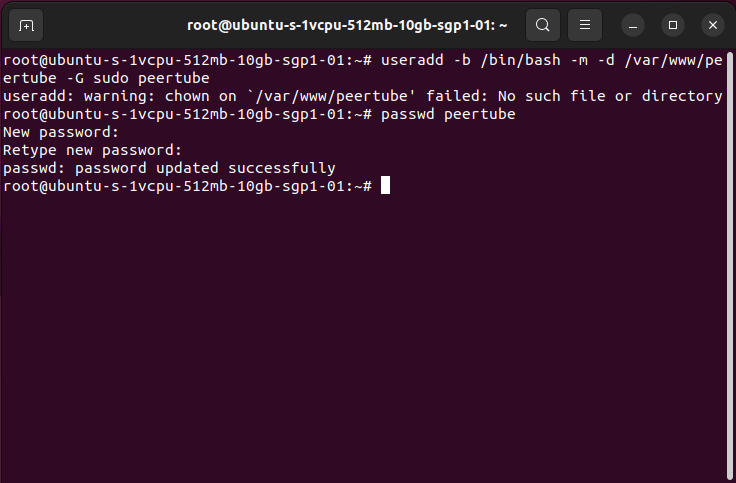
Создание новой учетной записи пользователя также позволяет вам установить переменную $HOMEв «/var/www/». Это важно, поскольку веб-сер
Установка Peertube
одить иерархию по умолчанию «/home».- Переключитесь на новую учетную запись пользователя с помощью команды:
su peertube
- Установите зависимости для Peertube:
sudo apt install cron wget curl unzip python3-dev python-is-python3 certbot nginx python3-certbot-nginx ffmpeg postgresql postgresql-contrib openssl g++ make redis-server git
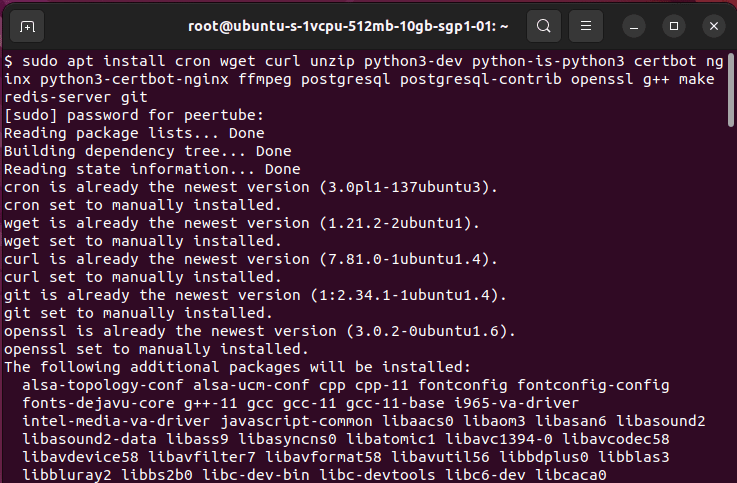
- Установите NodeJS на свой компьютер:
curl -fsSL https://deb.nodesource.com/setup_16.x | sudo -E bash - sudo apt update sudo apt install nodejs
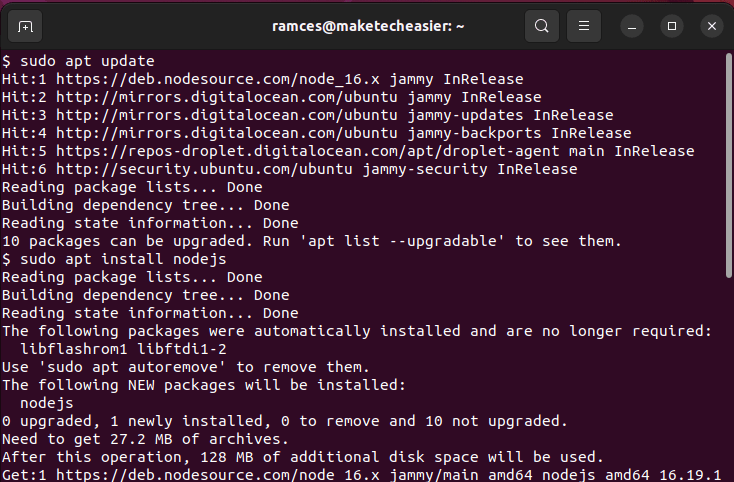
- Установить Yarn. Это мощный, но легкий пакет управления для NodeJS:
curl -sL https://dl.yarnpkg.com/debian/pubkey.gpg | gpg --dearmor | sudo tee /usr/share/keyrings/yarnkey.gpg >/dev/null echo "deb [signed-by=/usr/share/keyrings/yarnkey.gpg] https://dl.yarnpkg.com/debian stable main" | sudo tee /etc/apt/sources.list.d/yarn.list sudo apt update sudo apt install yarn
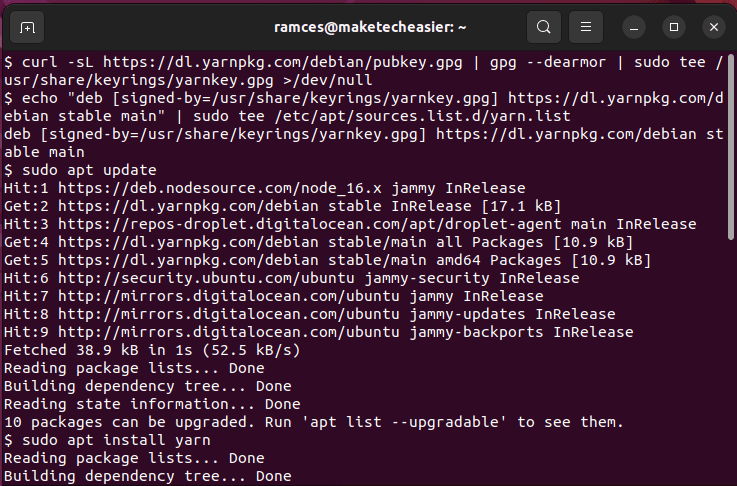
<старый старт="6">
sudo systemctl enable postgresql sudo systemctl start postgresql sudo systemctl enable redis-server sudo systemctl start redis-server
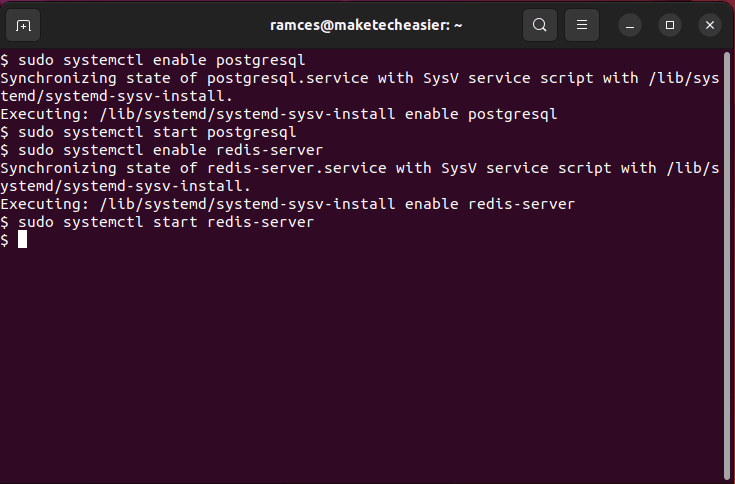
- Добавьте пользователя Peertube в PostgreSQL, выполнив следующие команды:
cd $HOME sudo usermod -aG peertube postgres sudo -u postgres createuser -P peertube
- Создайте базу данных для программы, выполнив следующие команды:
sudo -u postgres createdb -O peertube -E UTF8 -T template0 peertube_run sudo -u postgres psql -c "CREATE EXTENSION pg_trgm;" peertube_run sudo -u postgres psql -c "CREATE EXTENSION unaccent;" peertube_run
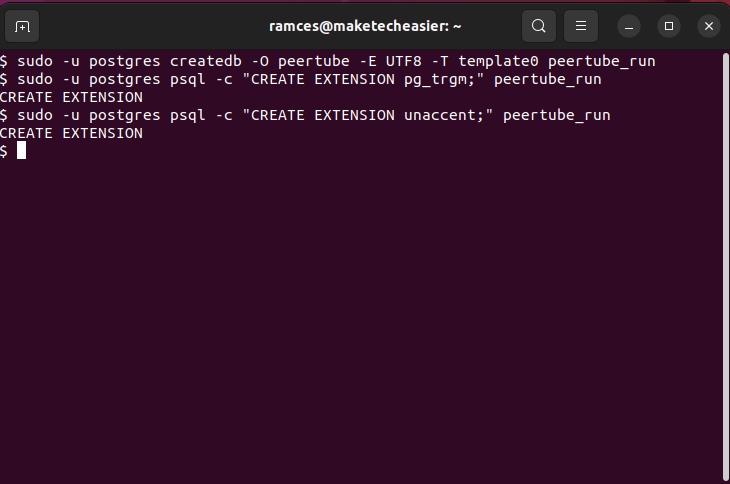
- Создайте структуру каталогов программы в своем домашнем каталоге:
mkdir config storage versions chmod 750 ./config
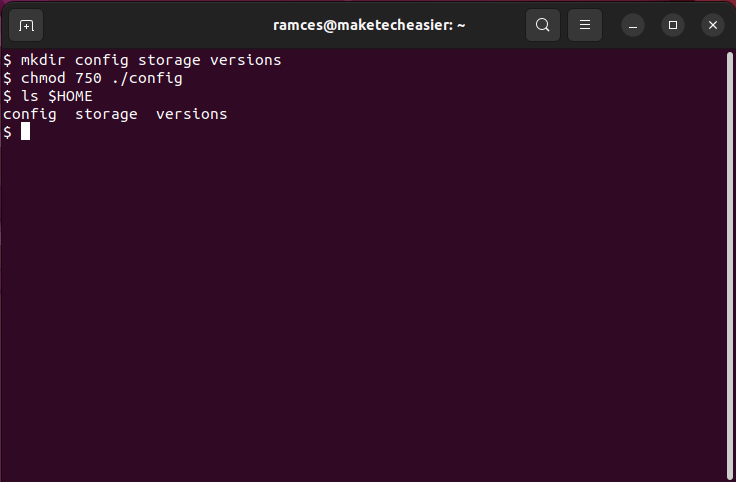
- Загрузите двоичные файлы Peertube:
cd ./versions wget https://github.com/Chocobozzz/PeerTube/releases/download/v5.0.1/peertube-v5.0.1.zip unzip peertube-v5.0.1.zip cd ./..
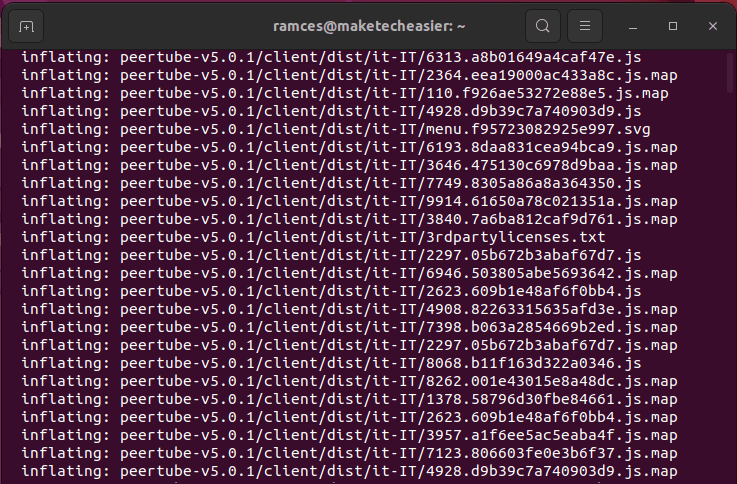
- Создайте символическую ссылку между вашей установкой и вашим домашним каталогом:
ln -s /var/www/peertube/versions/peertube-v5.0.1 /var/www/peertube/peertube-latest
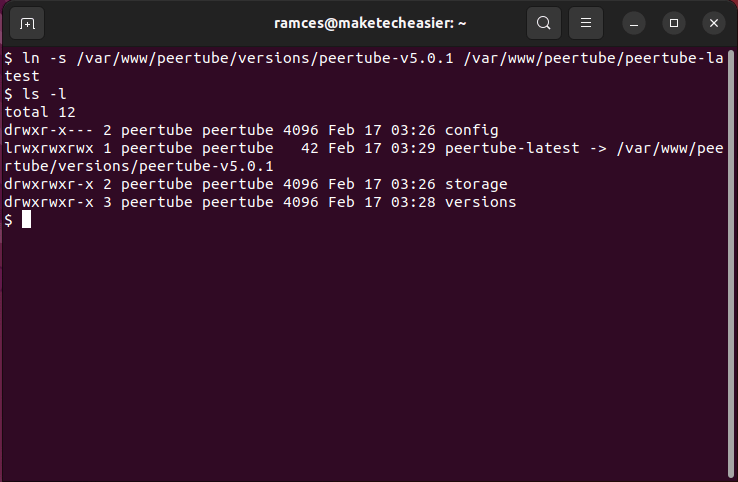
- Установите Peertube с помощью следующей команды Yarn:
cd ./peertube-latest yarn install --production --pure-lockfile
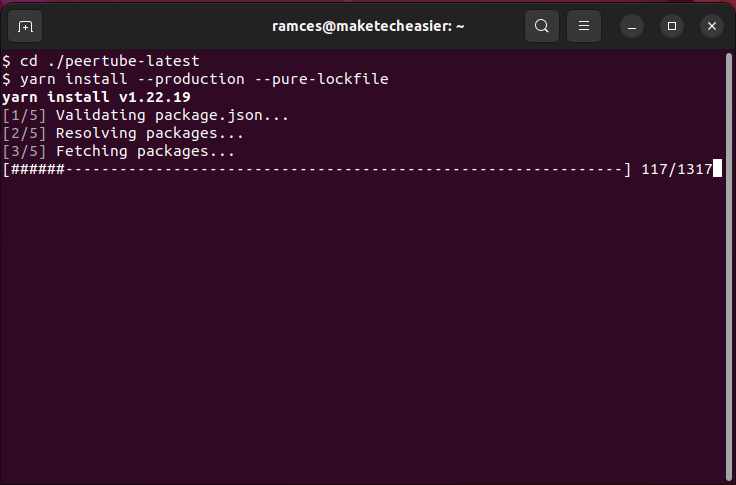
Настройка Nginx и SSL
По умолчанию Peertube открывает свой интернет-сервис через порт 9000. Хотя вы можете получить доступ к программе через него, рекомендуется создать порт обратный прокси между программой и известным портом .
Разработчики программы создали файл шаблона, который вы можете использовать для создания собственного обратного прокси-сервера, выполнив следующую команду:
sudo cp /var/www/peertube/peertube-latest/support/nginx/peertube /etc/nginx/sites-available/peertube sudo rm /etc/nginx/sites-enabled/default
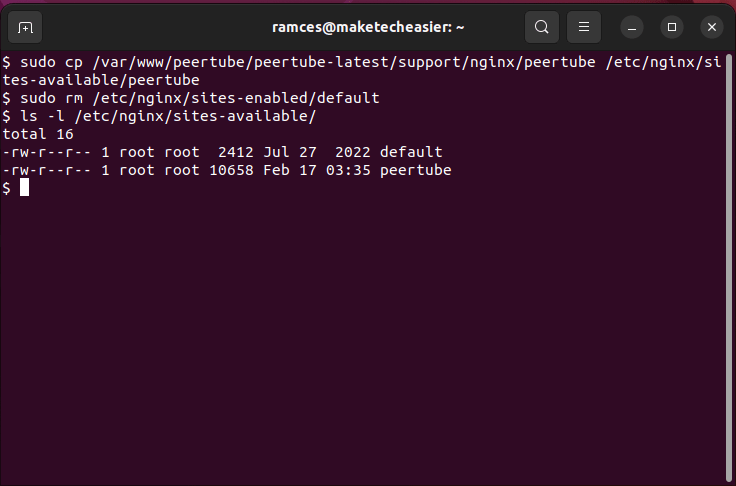
Настройте новый файл шаблона, открыв его в текстовом редакторе:
sudo nano /etc/nginx/sites-available/peertube
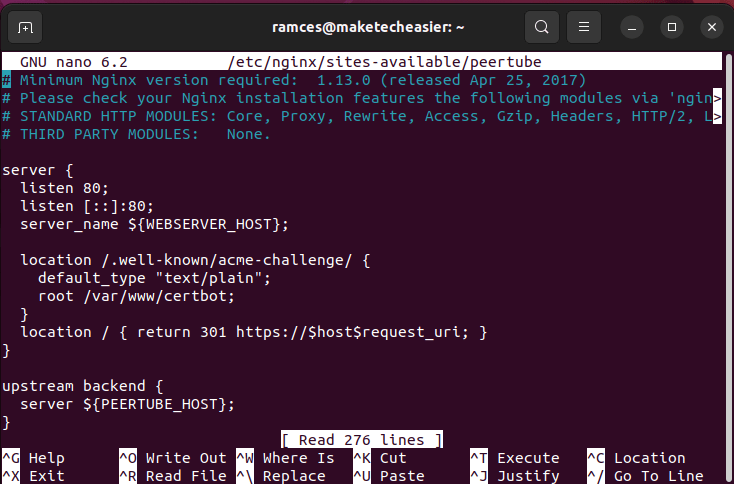
Внутри измените каждый экземпляр этих двух переменных: ${WEBSERVER_HOST}и ${PEERTUBE_HOST}.
- Для
${WEBSERVER_HOST}замените полное доменное имя вашего компьютера. - А пока замените
${PEERTUBE_HOST}на «127.0.0.1:9000».
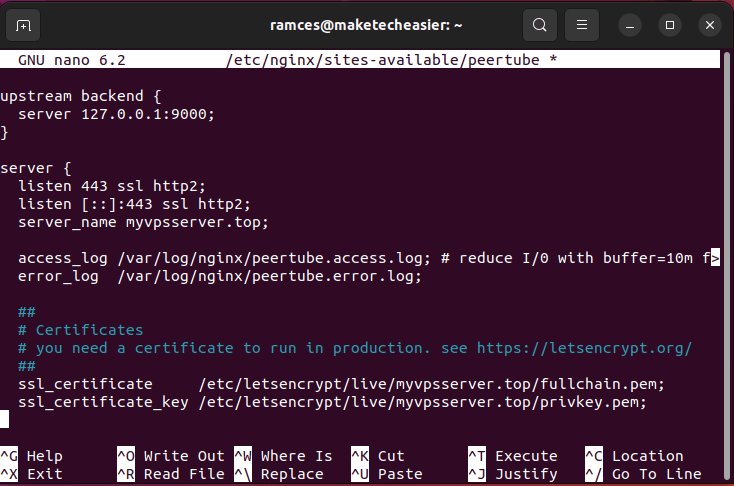
Нажмите Ctrl+ O, затем Ctrl+ X, чтобы сохранить файл на диск и выйти из текста редактор.
Включите файл конфигурации Peertube Nginx и перезапустите Nginx.
sudo ln -s /etc/nginx/sites-available/peertube /etc/nginx/sites-enabled/ sudo systemctl reload nginx
Создание SSL-сертификата
Мы получаем новый SSL-сертификат с помощью бесплатной утилиты Certbot от Let’s Encrypt. (Вы также можете создайте сертификат SSL с подстановочными знаками, если вы собираетесь использовать Настройка Nginx и SSL
.)
sudo certbot
Certbot просканирует вашу конфигурацию Nginx и отобразит список доменов, размещенных на вашем сервере. Введите номер рядом с доменом, для которого вы хотите получить новый сертификат SSL.
После выдачи сертификата SSL certbot автоматически обновит ваш файл конфигурации Nginx правильной записью. Вам просто нужно перезагрузить конфигурацию Nginx, чтобы убедиться, что все работает хорошо.
sudo systemctl reload nginx
Совет. включение SSL приведет к шифрованию всех TCP-подключений к вашему экземпляру; однако лучше использовать защитите свой Linux-сервер с самого начала.
Настройка и запуск Peertube
- Подготовив сервер Nginx и сертификат SSL, вы можете настроить экземпляр Peertube. Вы можете использовать шаблон, созданный разработчиками, чтобы упростить этот процесс. Выполните следующие команды:
cd $HOME cp /var/www/peertube/peertube-latest/config/default.yaml /var/www/peertube/config/default.yaml cp /var/www/peertube/peertube-latest/config/production.yaml.example /var/www/peertube/config/production.yaml
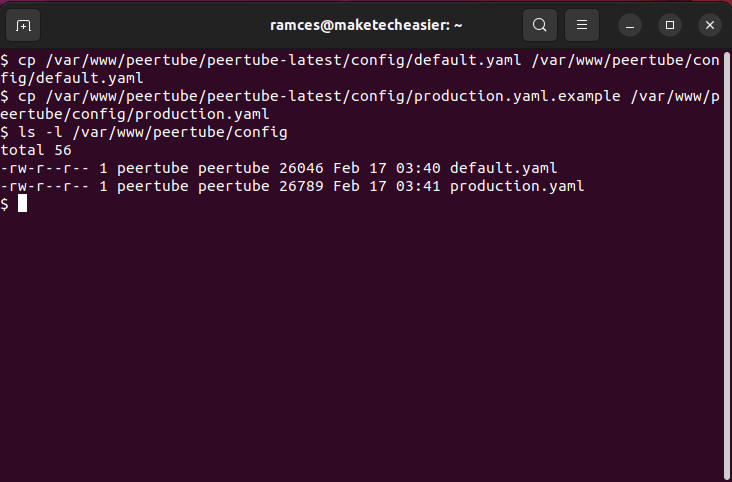
- Откройте файл «production.yaml» в текстовом редакторе:
nano /var/www/peertube/config/production.yaml
- Замените переменную
hostname:на полное доменное имя вашего компьютера:

- Сгенерируйте случайный секрет для своего экземпляра с помощью следующей команды:
openssl rand -hex 32
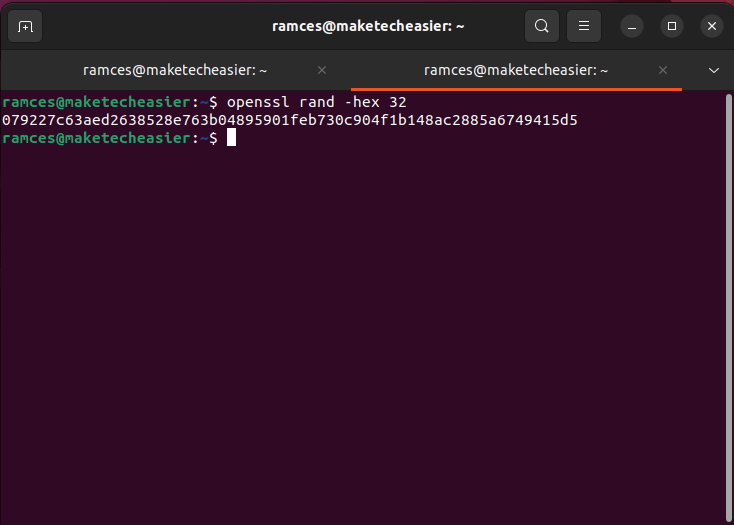 <
<Вернитесь к файлу «production.yaml» и вставьте свой случайный секрет рядом с переменной peertube:.
 Создание SSL-сертификатаации.">
Создание SSL-сертификатаации."><старый старт="5">
database:. Измените блок suffix:на «_run».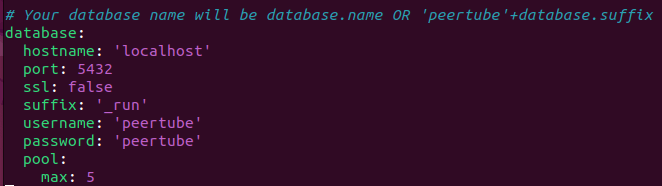
- Замените переменную
password:на пароль вашей учетной записи базы данных.
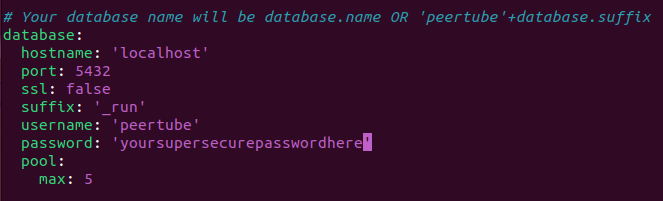
- Перейдите к блоку
smtp:и найдите переменнуюhostname:. Измените его на имя хоста вашего почтового сервера. Кроме того, измените переменныеusername:иpassword:на учетные данные вашей учетной записи электронной почты.

- Замените переменную
from_address:адресом вашей учетной записи электронной почты.

Завершив внесение изменений, нажмите Ctrl+ o, чтобы сохранить файл, и нажмите Ctrl+ xдля выхода из файла.
Создание служебного файла Peertube
Чтобы Peertube запускался автоматически при запуске, мы создаем служебный файл systemd для Peertube.
- Выполните следующую команду, чтобы скопировать файл шаблона systemd в систему:
sudoНастройка и запуск Peertube
n>var/www/peertube/peertube-latest/support/systemd/peertube.service /etc/systemd/system/
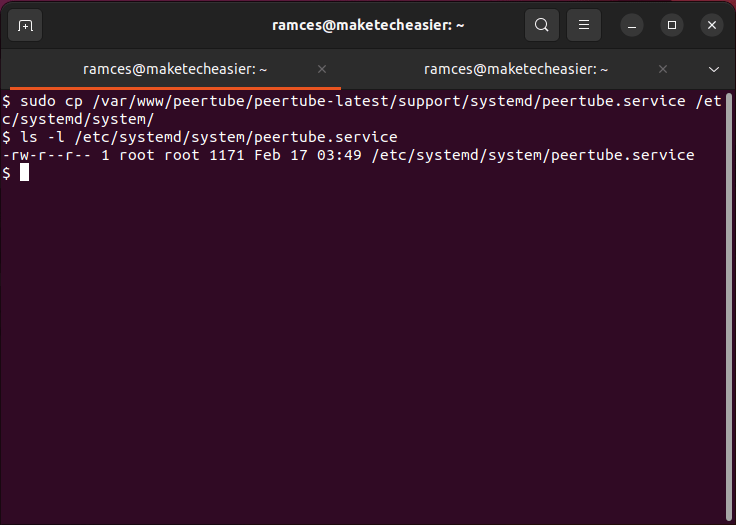
- Перезагрузите systemd, чтобы применить новый служебный файл.
sudo systemctl daemon-reload sudo systemctl enable peertube sudo systemctl start peertube
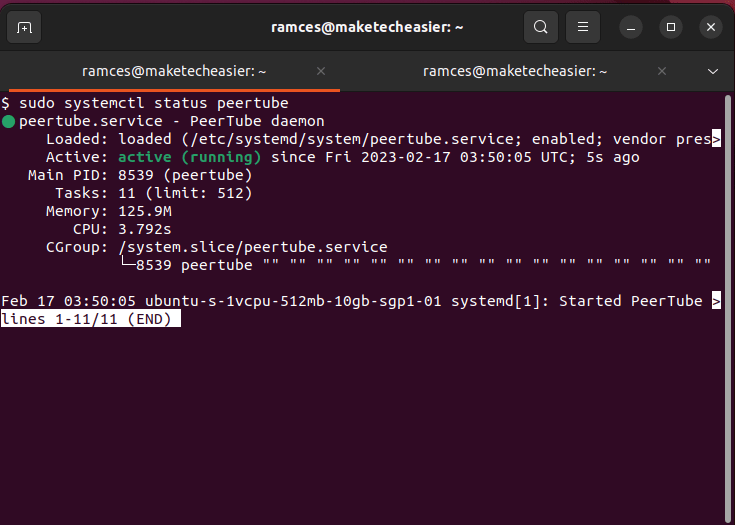
Использование Peertube
Если все настроено правильно, вы сможете получить доступ к Peertube со своего собственного доменного имени.
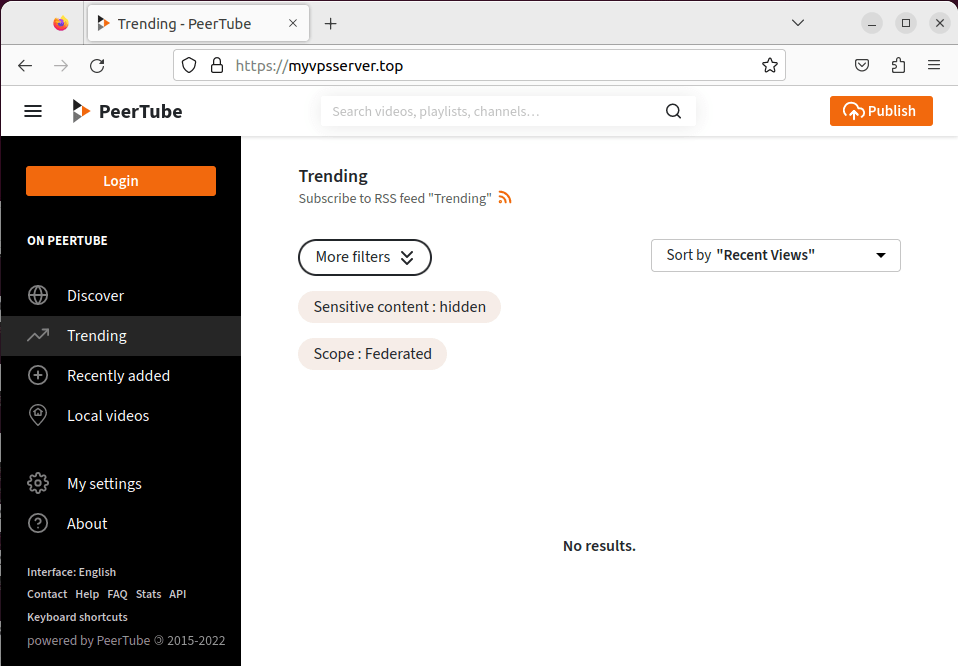
По умолчанию каждый новый экземпляр Peertube создает учетную запись root, которую вы можете использовать в качестве администратора сайта. Чтобы использовать это, выполните следующую команду:
sudo journalctl -u peertube | grep "User password:"
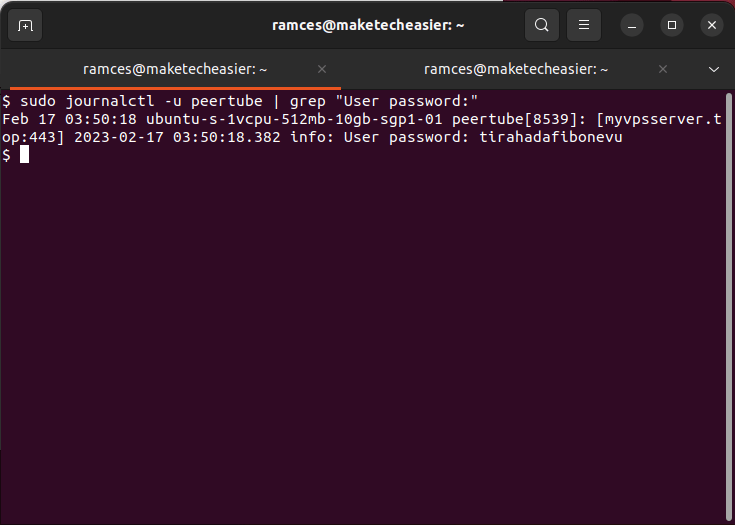
Вернитесь на свой веб-сайт Peertube и нажмите кнопку «Войти» в верхнем левом углу страницы. Напишите «root» в качестве имени пользователя и вставьте его пароль.
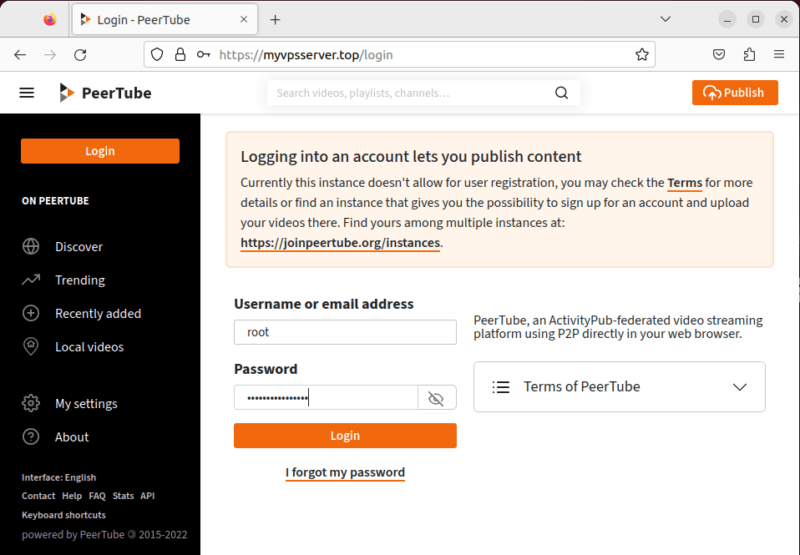
Peertube встретит вас коротким сообщением, содержащим ссылки на документацию программы.
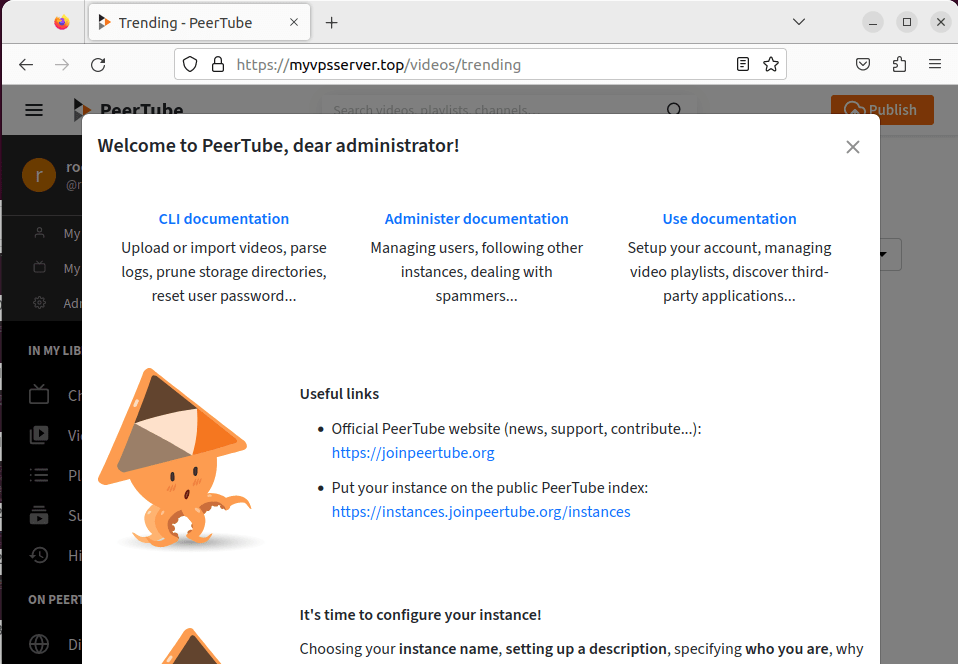
Просмотрев содержание сообщения, нажмите X в правом верхнем углу окна, чтобы начать использовать веб-сайт Peertube.
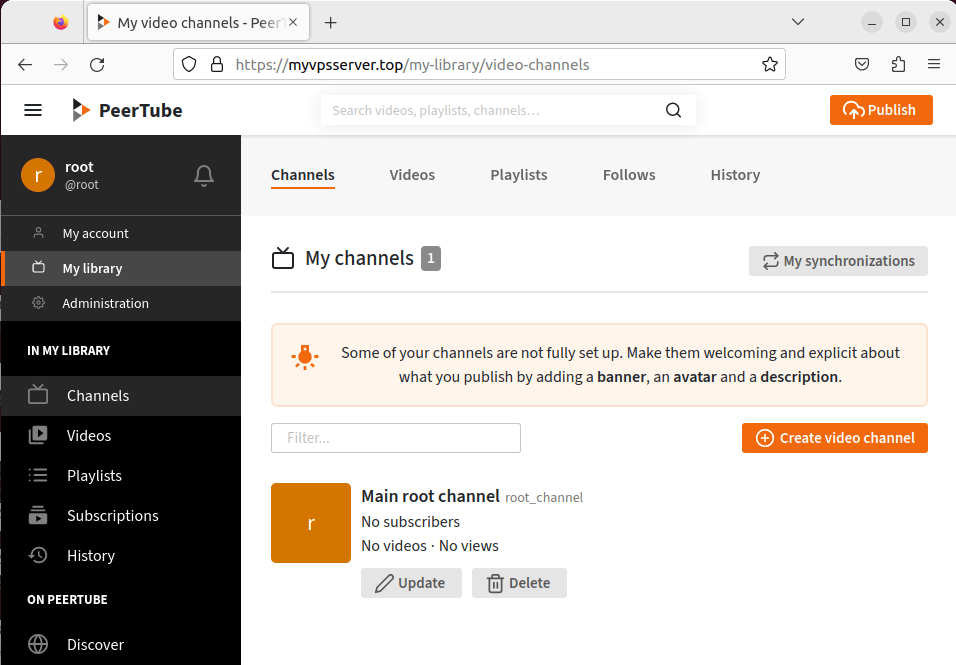
Часто задаваемые вопросы
Можно ли использовать Peertube без доменного имени?
Нет. Peertube требует, чтобы у вас был действительный сертификат SSL в вашем экземпляре. Хотя можно использовать создайте свой собственный SSL-сертификат без доменного имени, это сделает ваш сайт небезопасным для других пользователей.
Могу ли я скопировать файл default.yaml при настройке Peertube?
Некоторые основные настройки Peertube зависят от файла «default.yaml». Без файла «default.yaml» ваш экземпляр, скорее всего, сделает его недоступным.
Почему я получаю пустую страницу, когда открываю свой веб-сайт Peertube?
Эта проблема, скорее всего, связана с проблемой разрешений вашего корневого каталога Peertube. По умолчанию Nginx требует, чтобы каждая веб-папка, а также ее корень, были доступны для чтения всем.
Эту проблему можно решить, выполнив следующую команду: sudo chmod 755 /var/www/peertube.
Изображение предоставлено: Unsplash . Все изменения и скриншоты Рамсеса Реда.


